
Ranije ovog mjeseca, Google je dodao značajku ciljevana aplikacije Google kalendara za iOS i Android. Ciljevi automatski pronalaze slobodno vrijeme u vašem kalendaru i zakazuje ponavljajuće događaje koji će vam pomoći da postignete svoje ciljeve. Evo kako sve to postaviti.
Aplikacija Google kalendar instalirana je zadanona Androidu. Ako koristite iPad ili iPhone, možete dodati svoje Gmail, kontakte i kalendar ugrađenim aplikacijama za iOS, ali vjerovatno vam je bolje za preuzimanje službene aplikacije Google kalendara za dodatne značajke, poput podsjetnika - i sada, ciljeva. Značajka novih ciljeva odlična je ako želite zakazati redovne blokove vremena za postizanje svojih ciljeva, jer Google kalendar automatski pronalazi slobodno vrijeme u vašem kalendaru na temelju postavljenih kriterija. A ako dodate sukob događaja u svoj kalendar, Google će automatski odgoditi vaš cilj na kasniji datum. Evo kako postaviti cilj.
U aplikaciji Google kalendar dodirnite gumb Stvori u donjem desnom kutu.

Na skočnom izborniku dodirnite Cilj.

Zatim ćete odabrati vrstu cilja koji želitestvoriti. Opcije trenutno uključuju vježbanje, izgradnju vještine, stvaranje vremena za prijatelje i obitelj, pronalaženje nekog vremena ili organiziranje vašeg života. U ovom ćemo primjeru postaviti cilj naučiti svirati glazbeni instrument, ali koraci su isti za bilo koji cilj koji odaberete. Dodirnite „Izgradi vještinu“.

Na sljedećoj stranici odaberite popis vještina koje se podudaraju s kategorijom ili dodirnite "Custom ..." da biste stvorili svoju. Ovdje ćemo dodirnuti "Vježbajte instrument."
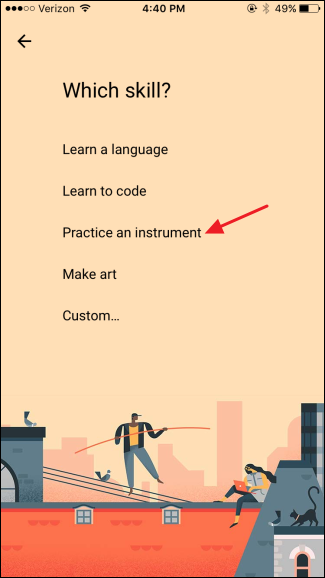
Ako odaberete ugrađenu vještinu, Google kalendar će vam ponuditi nekoliko prijedloga za sužavanje cilja. Možete upisati i svoje vlastito ime, što radimo u ovom primjeru.

Zatim odaberite koliko često želite raditi na svom cilju. Ovaj izbor određuje koliko često Google kalendar postavlja ponavljajući događaj.

A zatim odaberite koliko bi trebala trajati svaka sesija izgradnje ciljeva.

Dopustite Google kalendaru doba dana u kojem želite raditi na svom cilju.

Google kalendar predstavlja vaš novi cilj s odabranim opcijama. Dodirnite gumb Gotovo da biste stvorili cilj. Ako želite promijeniti bilo koji svoj odabir, samo dodirnite "Više mogućnosti".
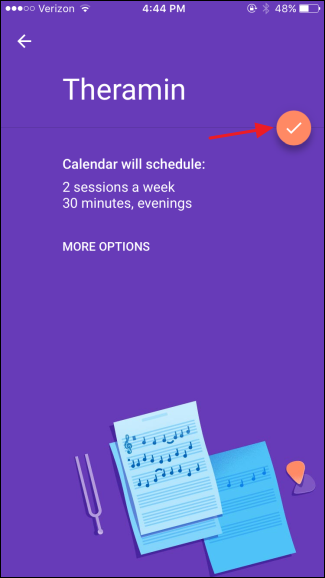
Kad se vratite u kalendar, to možete vidjetizakazali su za vas nove sesije za izgradnju ciljeva. Možete dodirnuti bilo koju određenu sesiju da biste izvodili aktivnosti poput odlaganja cilja, označavanja kao dovršenog ili uređivanja cilja.

Možete kliknuti gumb Uredi da biste vidjeli opcije za promjenu ove određene sesije ili svih sesija za cilj. Ako utvrdite da nemate vremena (ili energije) za određenu sesiju, samo dodirnite Odloži.

Google kalendar automatski će pronaći drugi put za vaš odgođeni cilj i unijeti ga u svoj raspored.

I to je sve. Sada nemate izgovor da niste pronašli vrijeme za svoje ciljeve, pa započnite s postizanjem stvari!








